
Мы все любим проверенные маркетинговые стратегии. Если мы знаем одну из этих стратегий, мы внедряем ее снова и снова, пока она не перестанет приносить нужный результат. Так, можно взять одобренные кампании текстовых сообщений из успешных и результативных кампаний — и использовать их для создания шаблонов следующих успешных кампаний в своей учетной записи Intis Telecom. Изучите следующие примеры, чтобы узнать, как это сделать.
Когда полезно создавать шаблоны?
Представьте, что вы только что завершили промо-кампанию, в результате которой получили новых подписчиков. Эффективная стратегия заключается в том, чтобы отправлять новичкам приветственные текстовые сообщения, делая первый шаг к прочным отношениям. Более того, создание шаблона для приветственного текстового сообщения экономит время. Отправляйте его каждый раз, когда у вас появляются новички в списке мобильных абонентов.
Для примера возьмем ситуацию: вы – владелец интернет-магазина, и решили информировать своих клиентов о ходе выполнения их заказов с помощью текстовых сообщений. Хорошая идея — создать несколько шаблонов текстовых сообщений, подходящих для разных этапов заказа: создания заказа, сохранения заказа, выполнения заказа, отмены заказа, возврата платежа и т.д.
Но, как вы понимаете, шаблоны могут быть полезны во многих случаях, когда вы собираетесь отправлять повторяющиеся текстовые сообщения.
Создание шаблонов в учетной записи Intis Telecom
Сначала перейдите в раздел «Шаблоны» (Templates) и нажмите кнопку «Создать шаблон» (Create a template), чтобы создать свой первый шаблон.
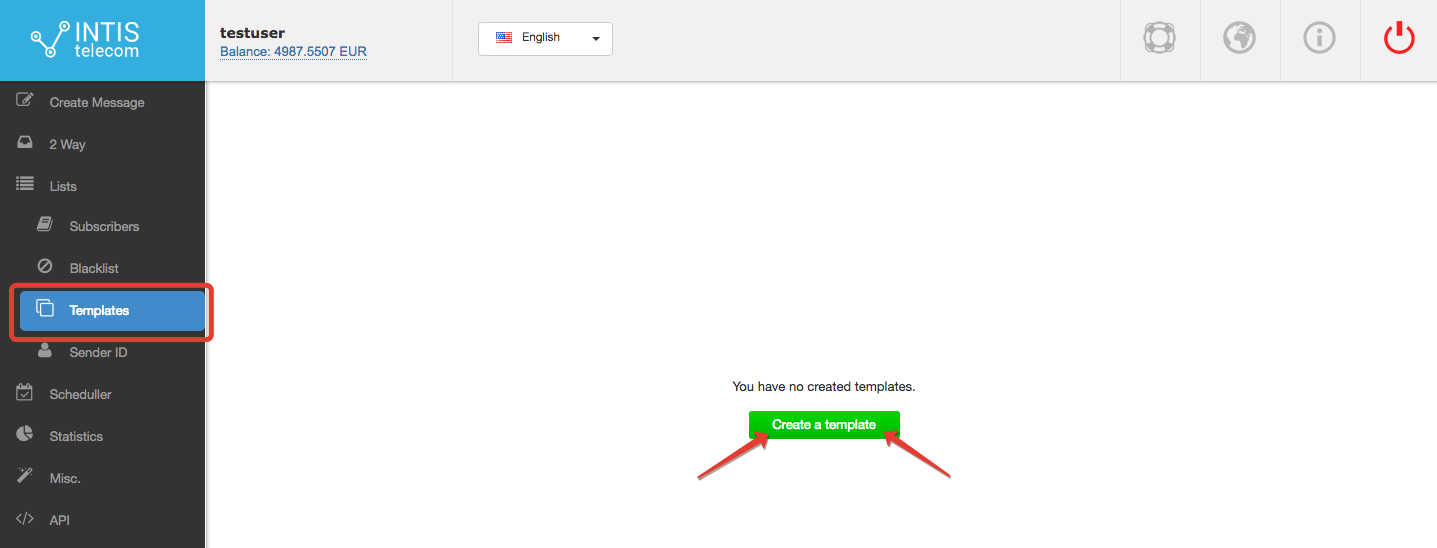
Затем составьте название и текст вашего шаблона и нажмите «добавить» (add), чтобы сохранить его. Кстати, вы можете использовать специальные теги или функцию «вставить» (insert), чтобы сделать шаблон текстового сообщения более личным.
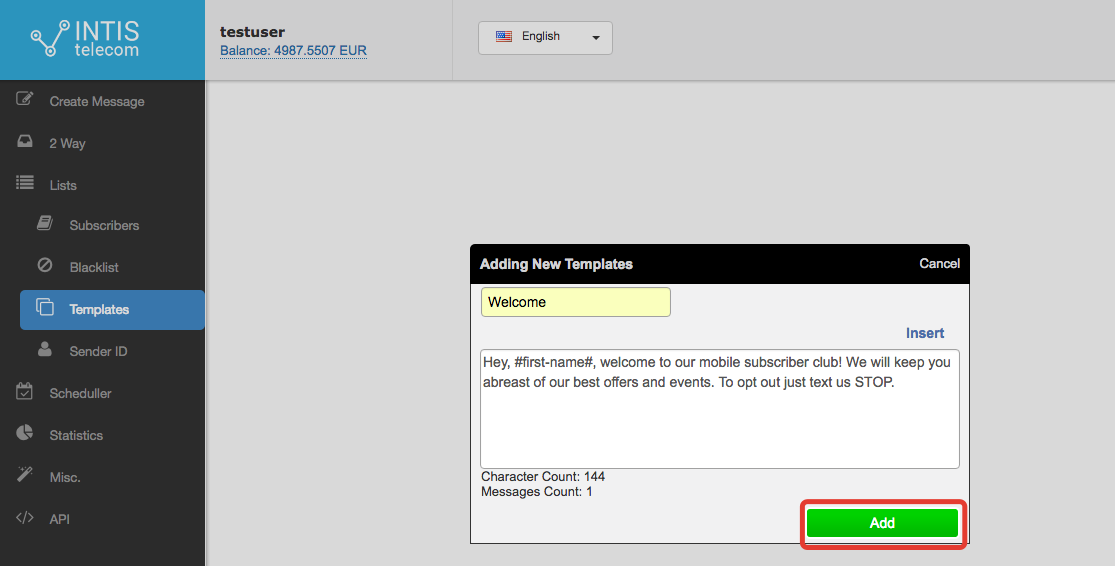
Чтобы создать другой шаблон, нажмите кнопку «Добавить шаблон» (Add a template) в окне, которое появляется после того, как вы создали свой первый шаблон.
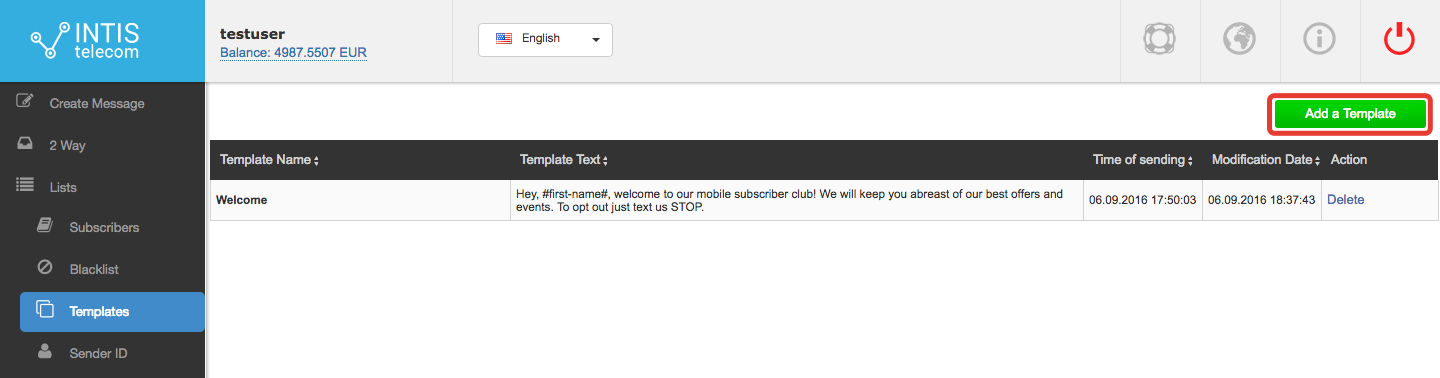
Мы уже создали шаблон «Добро пожаловать» (Welcome) в качестве первого примера использования шаблона. Теперь давайте создадим еще один:
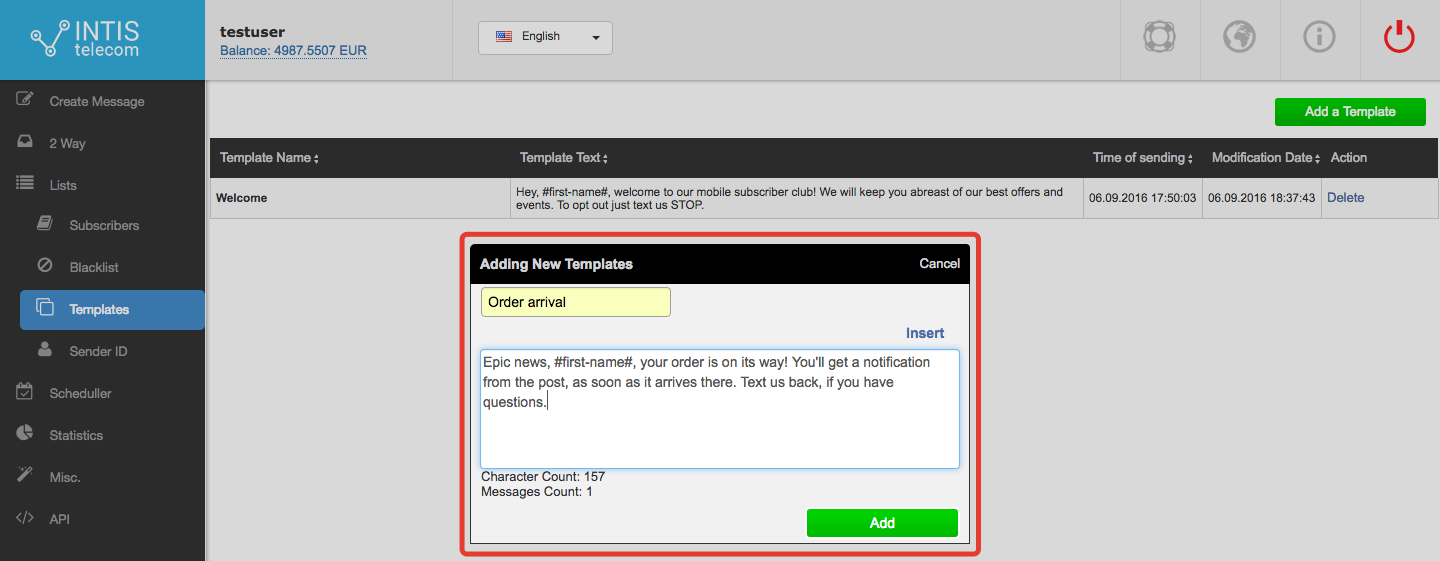
А теперь давайте попробуем добавить один из наших шаблонов в SMS. В разделе «Создать сообщение» вы найдете специальную команду под названием «Выбрать шаблон» (Select template). Нажмите на нее и выберите подходящий шаблон из выпадающего меню с шаблонами, которые вы только что создали.

Как только вы выбираете один из существующих шаблонов, он автоматически вставляется в поле текстового сообщения:
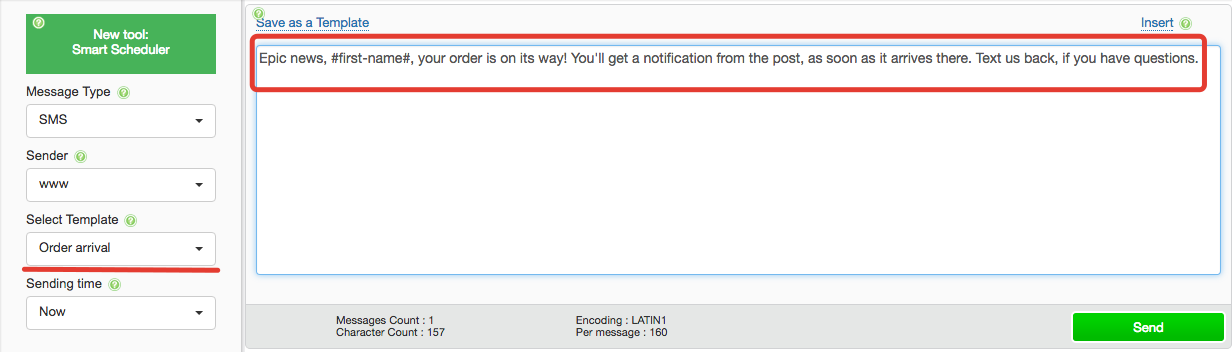
Последним шагом является выбор подходящего списка получателей из тех, которые вы сохранили в своей учетной записи Intis Telecom, и отправка текстовых сообщений.
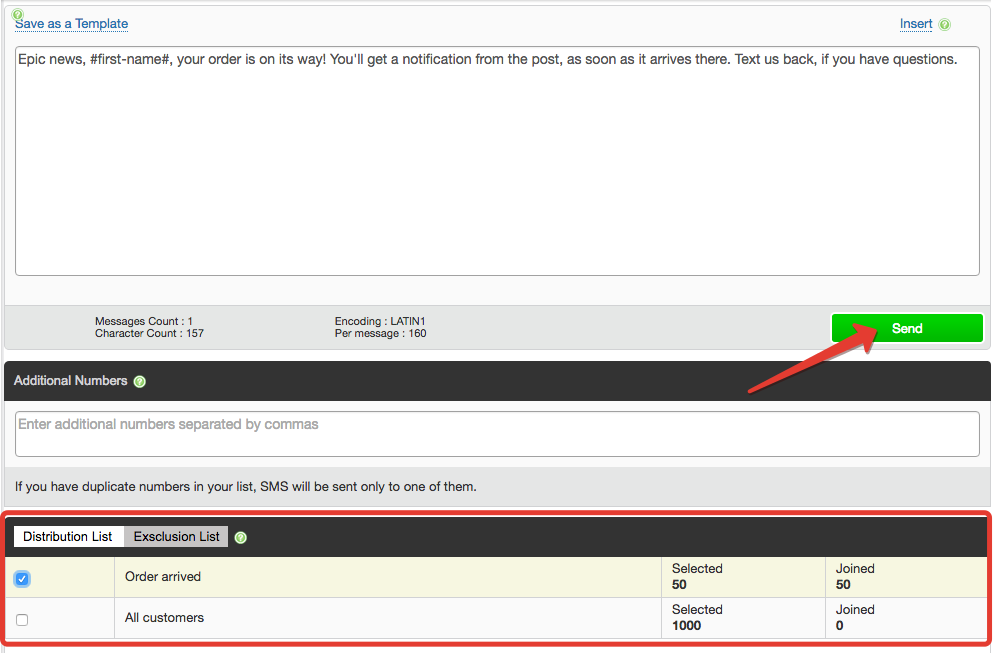
Создавать шаблоны можно и непосредственно в разделе «Создать сообщение» (Create message). Просто введите свой текст в поле сообщения и нажмите кнопку «Сохранить как шаблон» (Save a Template) над ним::
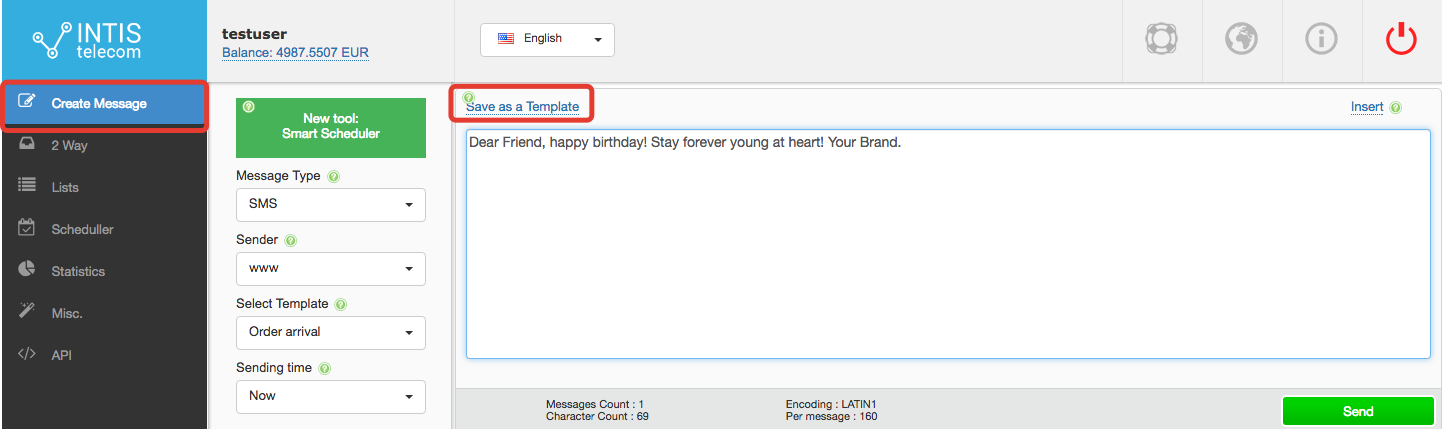
Затем появится панель, где вы можете ввести имя для нового шаблона:
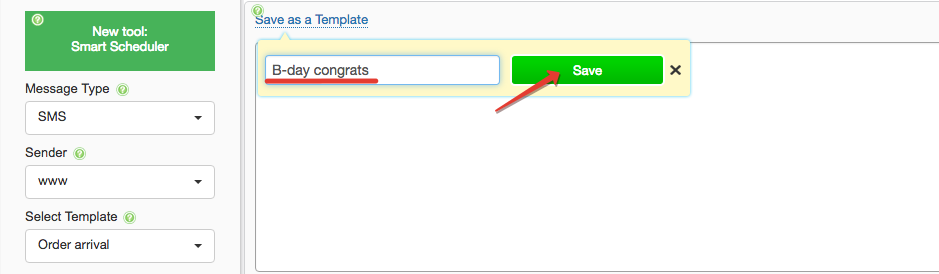
Конечно, вы можете найти свой новый шаблон как в выпадающем меню «Выбрать шаблон» (Select Template), так и в разделе «Шаблоны» (Templates).
Сохраните ваши лучшие SMS-стратегии в готовые шаблоны, чтобы и дальше получать максимальную отдачу от их использования!
У вас есть вопрос об учетной записи Intis Telecom? Напишите нам!

